Како да се решите вируса на Мац-у
Иако су Мац рачунари мање рањиви на вируси него на рачунаре, они нису имуни на злонамерних програма, рекламни софтвер и друге пошасти. Ако сумњате да је нека врста злонамерног програма заразила ваш систем, ево како да идентификујете проблем и очистите било који ОС Кс или мацОС рачунар.
Како знати да ли је ваш систем заражен
Понашање вашег Мац-а даје назнаке да је заражен. На пример, машина ради спорије него обично, њени вентилатори стално раде, престаје да реагује или се изненада поново покреће.
Ако пронађете екстензије прегледача, траке са алаткама или додатке које нисте инсталирали, обратите пажњу на апликације трећих страна никада нисте тражили, или су се подешавања вашег претраживача мистериозно променила, вероватно је злонамерни софтвер кривац.
Инфекција адвером се открива неочекиваним огласима и искачућим прозорима на радној површини, почетној страници претраживача или другим веб локацијама које посећујете.
Уопштено говорећи, стално чудно, необјашњиво понашање, посебно у вези са интернет активностима, указује на инфекцију малвером.
Врсте инфекција
Разне грешке и злонамерни софтвер могу да заразе ваш Мац, али процес уклањања је углавном исти. Разумевање услова може бити од помоћи.
Злонамерних програма
Малвер, скраћеница од злонамерног софтвера, је сваки софтвер који намерно штети рачунару или врши радње које су непријатељске корисника. То је свеобухватни термин који укључује:
- Адвер, који приказује нежељене огласе.
- Спиваре, који прати ваше понашање.
- Рансомваре, који шифрује ваше корисничке датотеке и захтева плаћање да би их дешифровао.
- Тројанци, који на површини изгледају невини, али садрже скривене невоље.
Потенцијално нежељени софтвер (ПУП)
Потенцијално нежељени програм може обављати неку вредну функцију, али долази у пакету са нежељеним нуспојавама. А ПУП може променити вашу почетну страницу и претраживач, додати малвер на ваш рачунар или украсти податке о вашој кредитној картици када плаћате сумњиву „услугу“ апликације.
Људи често инсталирају ПУП-ове зато што су били преварени непоштеним огласима или су кликнули на кораке за инсталацију без читања. ПУП-ови су најчешћи тип малвера који се налази на Мац рачунарима.
Вируси
Вирус се шири са рачунара на рачунар попут болести, везујући се за друге датотеке да би заразио све више уређаја. Вируси користе интернет, локалне мрежне везе или УСБ дискове за ширење. Постоји неколико корака које треба предузети да бисте очистили систем и заувек уклонили нежељени малвер.
Мац вируси су готово непознати, али је термин постао генеричка реч за описивање било које врсте инфекције малвером.
Убијте покренуте процесе
Први корак у проналажењу и елиминисању лошег актера у вашем систему је затварање апликација и процеса. Ево како:
Отвори Монитор активности.
-
Потражите непознате апликације.
Ако нисте сигурни шта тражите, консултујте Малваребитес' списак актуелних вируса и малвера за Мац или погледајте а листа старијих грешака.
-
Ако пронађете злонамерни софтвер наведен у Монитору активности, изаберите апликацију и изаберите је Прекини процес икона на левој страни горњег менија (изгледа као знак за заустављање са Кс).
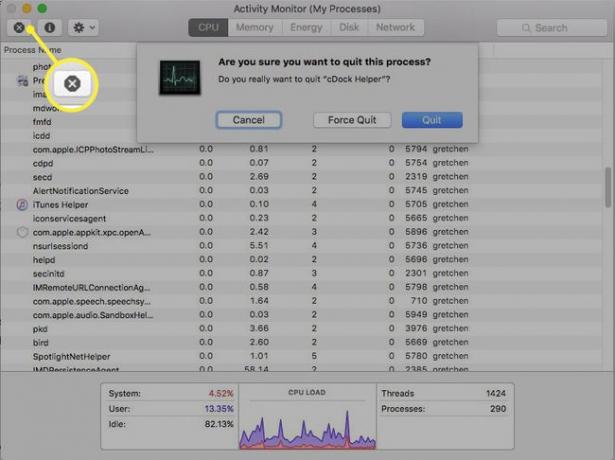
Када вас питају да ли сте сигурни да желите да напустите овај процес, изаберите Одустати.
Пронађите и деинсталирајте злонамерни програм
Затим, време је да пронађете и деинсталирате нежељени програм. Чак и ако нисте видели никакав малвер у Монитору активности, ипак прођите кроз овај процес.
Отвори Апликације фолдер.
-
Ако знате назив малвера, пронађите апликацију на листи. Ако нисте сигурни у његово име, потражите било који сумњиви програм којег се не сећате да сте инсталирали.
Обратите пажњу на нове фасцикле и недавно инсталиране апликације.
-
Пронађите фасциклу апликација малвера. Кликните десним тастером миша на фасциклу и изаберите Пошаљи у ђубре, или га превуците у канту за отпатке.
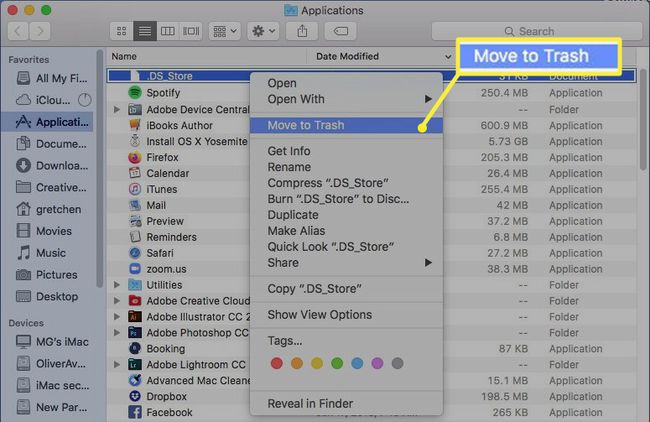
Испразните канту за смеће.
Уклоните ставке за пријаву
Ставке за пријаву су програми који се аутоматски покрећу када се рачунар покрене. Ако видите прозор апликације чим се пријавите на свој Мац, то је ставка за пријаву. Злонамерни софтвер се често поставља као ставка за пријаву тако да може поново да се покрене сваки пут када се рачунар покрене. Ево како да их пронађете и избришете:
-
Од Аппле мени, изаберите Системске поставке.

-
Изаберите Корисници и групе.
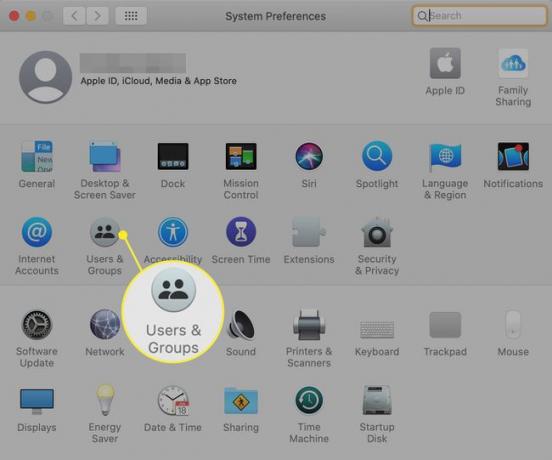
-
Изаберите Логин Итемс таб.
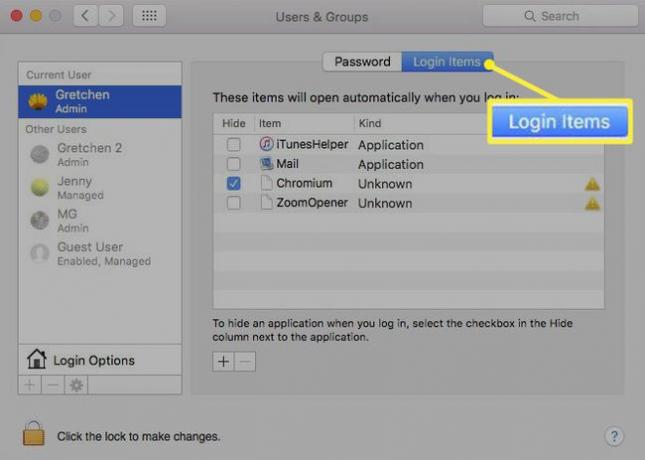
Ако видите нешто на овој листи што не препознајете или видите познати малвер, изаберите ставку и одаберите Уклони (знак минус) на дну.
Очистите своје претраживаче
Многи облици рекламног и малвера инсталирају неку врсту проширења прегледача или на неки начин мењају подешавања прегледача. Најчешће мењају вашу почетну страницу, претраживач или страницу нове картице. Ево како да се уверите да су ваши претраживачи чисти.
-
У Цхроме-у изаберите Више икона (три вертикалне тачке).
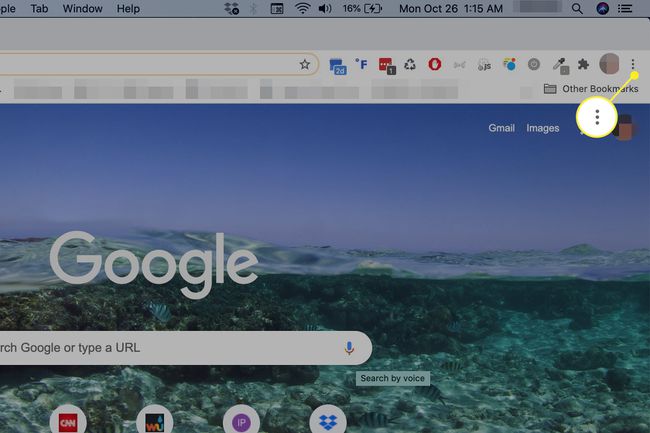
-
Изаберите Подешавања.
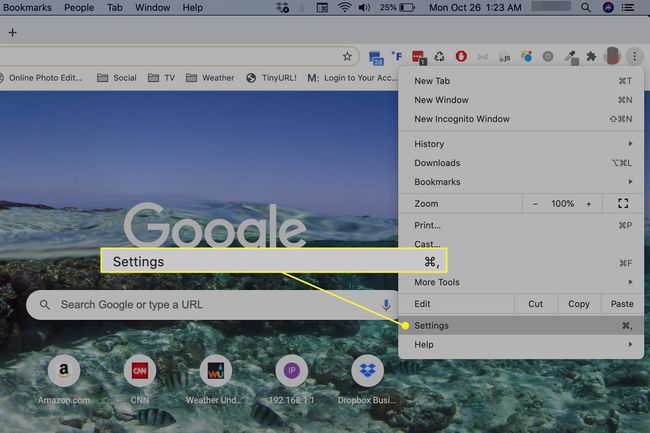
-
Кликните Екстензије.
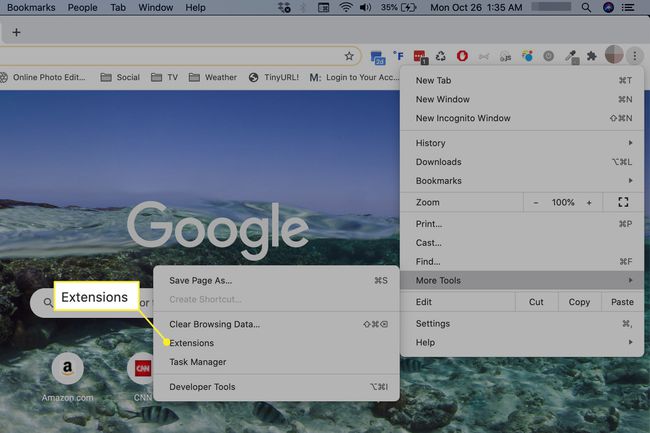
-
Прегледајте своје екстензије и уверите се да знате шта свако од њих ради.
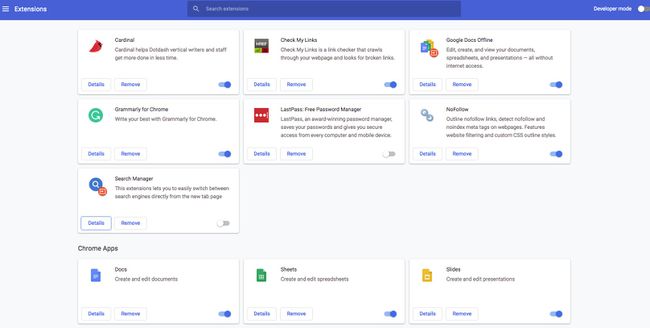
Ако пронађете екстензију која не би требало да буде ту, изаберите Уклони.
-
Затим погледајте подешавања претраживача и интернета. У Цхроме-у идите на Подешавања > Претраживач и уверите се да су подешавања претраживача и претраживача оно што желите. Ако не, изаберите Управљај претраживачима и уклоните све нежељене претраживаче.
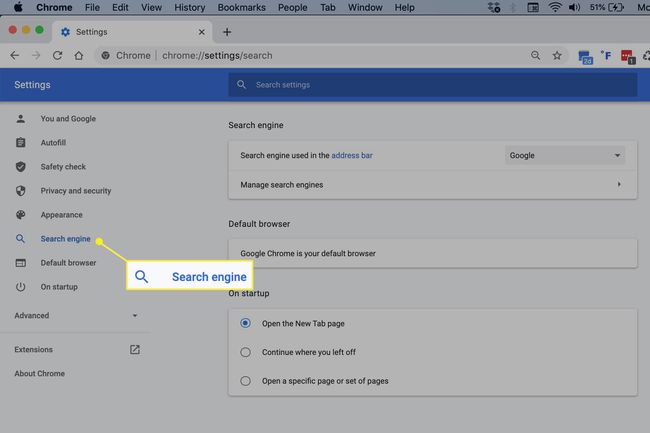
У Цхроме-у идите и на Подешавања > Подразумевани претраживач и уверите се да је изабран ваш жељени претраживач.
Поновите овај процес за сваки веб претраживач инсталиран на вашем рачунару.
Покрените скенирање малвера
Да бисте били сигурни да сте уклонили сваки комад злонамерног софтвера, покрените поуздани скенер малвера као што је Малваребитес. Малваребитес скенира ваш систем у потрази за познатим малвером. Ако се пронађу опасне датотеке, оне се преносе на Карантин одељак, где се могу успешно избрисати.
-
Посетите Малваребитес веб-сајти изаберите Бесплатно скидање.
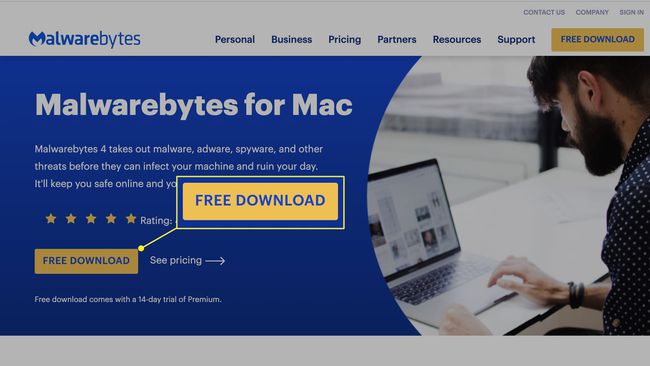
У бесплатној верзији Малваребитес, морате ручно покренути софтвер да бисте уклонили рекламни и малвер. Тхе плаћена верзија аутоматски блокира малвер који покушава да приступи вашем уређају.
Од Преузимања фолдер, изаберите ПКГ фајл.
-
Ан Инсталирајте Малваребитес за Мац отвара се прозор. Изаберите Настави неколико пута за напредовање.
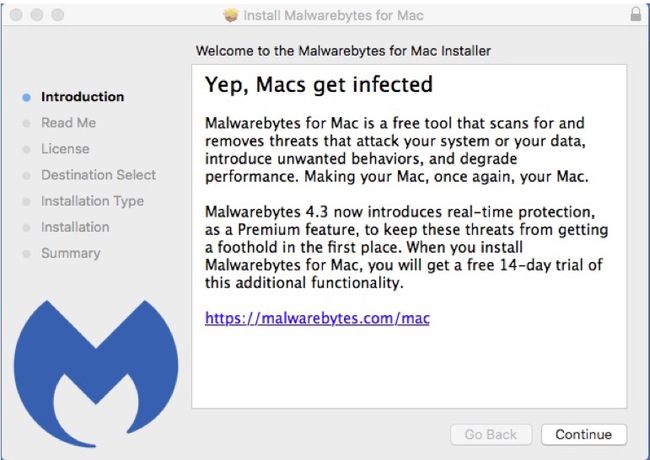
Изаберите Договорити се да пристанете на услове лиценце.
-
Изаберите Инсталирај, унесите акредитиве локалног администратора и изаберите Инсталирај опет.
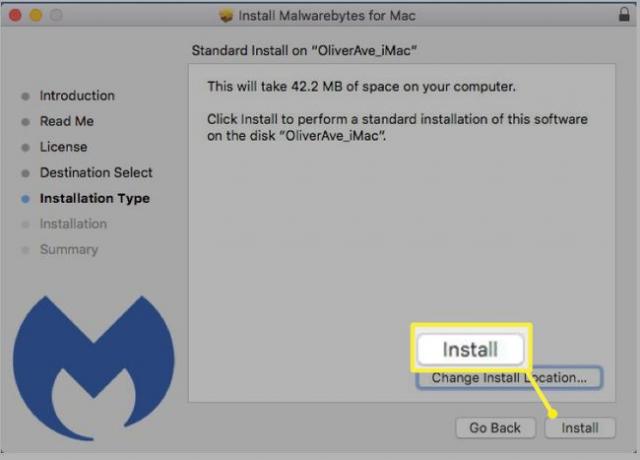
Изаберите Близу када је инсталација завршена.
-
Изаберите Почети.
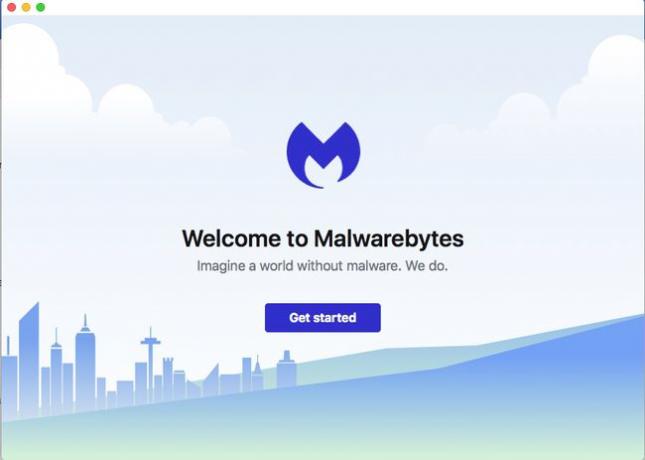
Изаберите Персонални компујтер а затим изаберите Користите Малваребитес Фрее.
Унесите своју адресу е-поште ако желите да примате ажурирања, а затим изаберите Отворите Малваребитес Фрее.
-
Изаберите Скенирај да започнете скенирање у потрази за малвером.
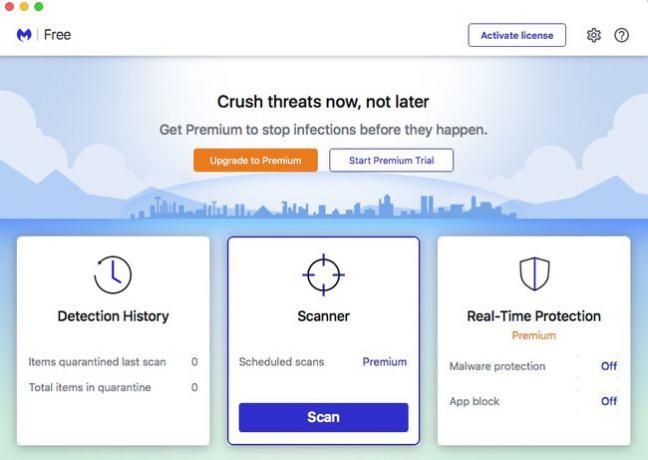
Када се скенирање заврши, видећете листу пронађеног малвера или поруку у којој се наводи да ваш Мац нема малвера.
-
Изаберите Карантин.
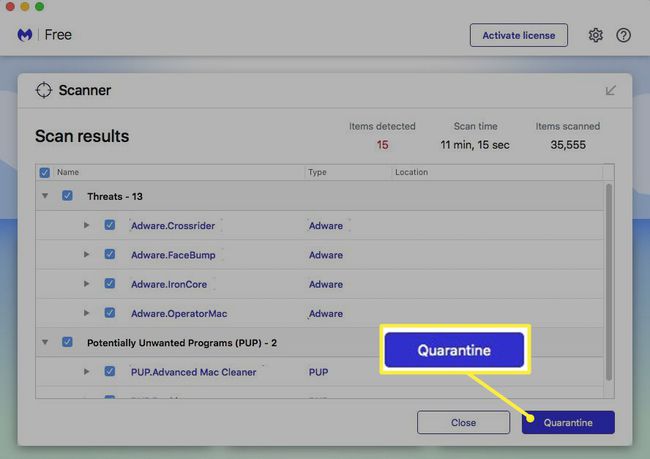
-
Малваребитес уклања проблематичне датотеке. Можда ћете морати да поново покренете рачунар.
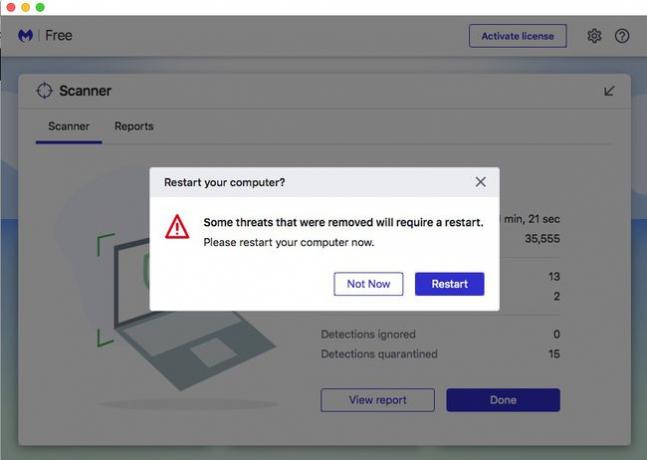
Додатно: Савети како да останете без злонамерног софтвера
Мада мацОС долази са неким уграђеним безбедносним функцијама, промена навика прегледања је важна компонента да останете без малвера. Ево неколико савета:
- Посебно избегавајте непоуздана преузимања торрентс са сајтова као што је БитТоррент.
- Увек будите свесни шта инсталирате. Прочитајте сваку реч у инсталационом програму како бисте избегли ненамерно пристанак да инсталирате нежељени софтвер.
- Одржавајте свој софтвер ажурним. Конкретно, увек преузимајте нове верзије мацОС-а, посебно безбедносне исправке.
